网友蔚蓝提问:wps电子签名制作教程
由于现在是数字化时代,即使是个人签名也经常会使用电子签名取代手写签名了,如果我们想要制作电子签名,就需要知道wps电子签名怎么做。
wps电子签名怎么做:
1、首先打开wps【点击下载】,点击左上角的“新建”
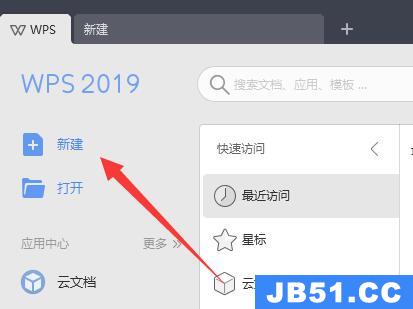
2、选择顶部“pdf”并新建一个pdf文档。
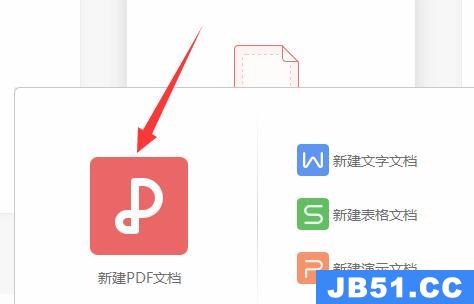
3、新建完成后,点击左上角“插入”
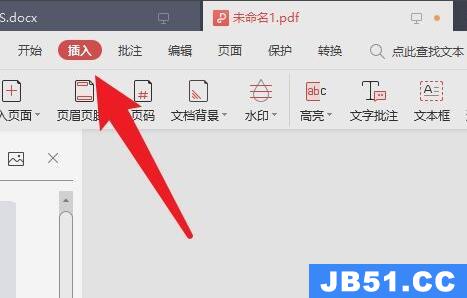
4、然后选中“pdf签名”点击“创建签名”
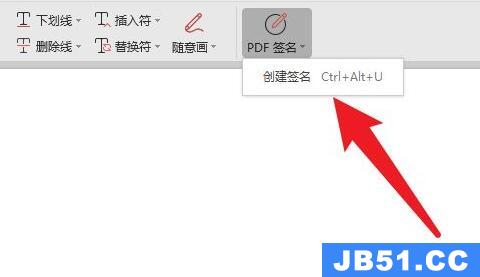
5、最后在其中输入或者手写签名并“确定”保存就可以了。
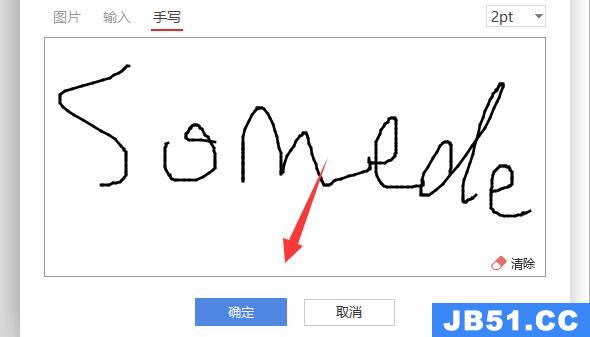
延伸阅读:行间距设置方法
以上是国旅软件为你收集整理的wps电子签名制作教程全部内容。
如果觉得国旅软件网站内容还不错,欢迎将国旅软件推荐给好友。
关于《wps电子签名制作教程》相关问题的解答眷念小编就为大家介绍到这里了。如需了解其他软件使用问题,请持续关注国旅手游网软件教程栏目。
![wps office如何手写签名[wps2019怎么手写签名]](http://img.citshb.com/uploads/article/20230512/645d7c6750d84.jpg)



